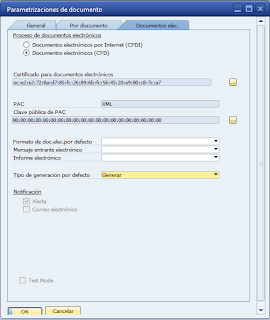- SAP Community
- Products and Technology
- Enterprise Resource Planning
- ERP Blogs by Members
- Configuración de Factura Electrónica CFD en SAP Bu...
- Subscribe to RSS Feed
- Mark as New
- Mark as Read
- Bookmark
- Subscribe
- Printer Friendly Page
- Report Inappropriate Content
A continuación describiré la manera de configurar Factura Electrónica CFD en el Parche 8.81 PL:07
Dividiremos esta configuración en los siguientes pasos
1 . Realizar el Upgrade al Parche 8.81 PL:07 o superior
2. Configurar Parametrizaciones de documento
3. Crear Series de Factura Electrónicas
4. Establecer Formatos electrónicos por defecto
5. Facturar
1. Realizar el Upgrade al Parche 8.81 PL:07 o superior
Aunque CFD está disponible desde el Parche 8.8 PL:17, esta guía esta basada para el Parche 8.81 PL:07 ya que la manera de configurarlo cambio un poco.
2. Configurar Parametrizaciones de documento
Uno de los cambios de este parche está en la ventana “Parametrizaciones de documento”
Gestión – Inicialización del Sistema – Parametrizaciones de Documento
Aquí se agrego una pestaña llamada Documentos Elec., donde vamos a configurar y seleccionar lo siguiente:
Proceso de documentos electrónicos: Documentos Electrónicos (CFD)
Certificado para documentos electrónicos: Damos clic en el botón y seleccionamos el de la Sociedad a configurar. (¿Cómo crear e instalar un certificado PFX?)
Formato de doc.elec.por defecto: Electronic Invoice v2.2(system)
Mensaje entrante electrónico: Electronic Invoice v2.2 Input message(system)
Informe electrónico: Electronic Document v2.2 Report(system)
Tipo de generación por defecto: Preferentemente seleccionar “Generar”
3. Crear Series de Factura Electrónicas
Ya que tenemos habilitado CFD, ahora tenemos que configurar en “Numeración de documentos” que series de Facturación serán Electrónicas
Vamos a Gestión – Inicialización del sistema – Numeración de documentos
Damos doble clic sobre la Fila de “Factura de Clientes” para que nos habrá el listado de Series
Ahora sobre ésta ventana, damos doble clic sobre el “# de Serie” que deseamos que sea Electrónica, esto nos abre la ventana “Serie Electronica”.
Ya en la ventana “Serie Electronica” La damos de alta capturando un Nombre, Folio Inicial , Folio Final, Año de Aprobación, Numero de Aprobación.
4. Establecer Formatos electrónicos por defecto
El Formato Estándar que tomara el sistema para generar el Documento Electronico, será el que seleccionemos en “Parametrizaciones de documento”.
Pero si tenemos un Formato adicional , por ejemplo una addenda , el cual queremos que sea especifico a un cliente, esto lo podemos configurar en Datos Maestros de Socios de negocio , en la pestaña General , en el campo “Formato exportación de documento electrónico”.
5. Facturar
Ahora que hemos realizado los pasos anteriores, si vamos a la ventana de Factura de Clientes y seleccionamos la serie de documentos que le agregamos una serie electrónica , tendremos una Pestaña adicional, llamada Documento Electrónico, Donde aparecerá con los datos por defecto, según las configuraciones anteriormente realizadas, además de poder modificar estos valores si así lo deseamos
- SAP Managed Tags:
- SAP Business One
You must be a registered user to add a comment. If you've already registered, sign in. Otherwise, register and sign in.
-
"mm02"
1 -
A_PurchaseOrderItem additional fields
1 -
ABAP
1 -
ABAP Extensibility
1 -
ACCOSTRATE
1 -
ACDOCP
1 -
Adding your country in SPRO - Project Administration
1 -
Advance Return Management
1 -
AI and RPA in SAP Upgrades
1 -
Approval Workflows
1 -
Ariba
1 -
ARM
1 -
ASN
1 -
Asset Management
1 -
Associations in CDS Views
1 -
auditlog
1 -
Authorization
1 -
Availability date
1 -
Azure Center for SAP Solutions
1 -
AzureSentinel
2 -
Bank
1 -
BAPI_SALESORDER_CREATEFROMDAT2
1 -
BRF+
1 -
BRFPLUS
1 -
Bundled Cloud Services
1 -
business participation
1 -
Business Processes
1 -
CAPM
1 -
Carbon
1 -
Cental Finance
1 -
CFIN
1 -
CFIN Document Splitting
1 -
Cloud ALM
1 -
Cloud Integration
1 -
condition contract management
1 -
Connection - The default connection string cannot be used.
1 -
Custom Table Creation
1 -
Customer Screen in Production Order
1 -
Data Quality Management
1 -
Date required
1 -
Decisions
1 -
desafios4hana
1 -
Developing with SAP Integration Suite
1 -
Direct Outbound Delivery
1 -
DMOVE2S4
1 -
EAM
1 -
EDI
3 -
EDI 850
1 -
EDI 856
1 -
edocument
1 -
EHS Product Structure
1 -
Emergency Access Management
1 -
Energy
1 -
EPC
1 -
Financial Operations
1 -
Find
1 -
FINSSKF
1 -
Fiori
1 -
Flexible Workflow
1 -
Gas
1 -
Gen AI enabled SAP Upgrades
1 -
General
1 -
generate_xlsx_file
1 -
Getting Started
1 -
HomogeneousDMO
1 -
How to add new Fields in the Selection Screen Parameter in FBL1H Tcode
1 -
IDOC
2 -
Integration
1 -
Learning Content
2 -
LogicApps
2 -
low touchproject
1 -
Maintenance
1 -
management
1 -
Material creation
1 -
Material Management
1 -
MD04
1 -
MD61
1 -
methodology
1 -
Microsoft
2 -
MicrosoftSentinel
2 -
Migration
1 -
mm purchasing
1 -
MRP
1 -
MS Teams
2 -
MT940
1 -
Newcomer
1 -
Notifications
1 -
Oil
1 -
open connectors
1 -
Order Change Log
1 -
ORDERS
2 -
OSS Note 390635
1 -
outbound delivery
1 -
outsourcing
1 -
PCE
1 -
Permit to Work
1 -
PIR Consumption Mode
1 -
PIR's
1 -
PIRs
1 -
PIRs Consumption
1 -
PIRs Reduction
1 -
Plan Independent Requirement
1 -
Premium Plus
1 -
pricing
1 -
Primavera P6
1 -
Process Excellence
1 -
Process Management
1 -
Process Order Change Log
1 -
Process purchase requisitions
1 -
Product Information
1 -
Production Order Change Log
1 -
purchase order
1 -
Purchase requisition
1 -
Purchasing Lead Time
1 -
Redwood for SAP Job execution Setup
1 -
RISE with SAP
1 -
RisewithSAP
1 -
Rizing
1 -
S4 Cost Center Planning
1 -
S4 HANA
1 -
S4HANA
3 -
Sales and Distribution
1 -
Sales Commission
1 -
sales order
1 -
SAP
2 -
SAP Best Practices
1 -
SAP Build
1 -
SAP Build apps
1 -
SAP Cloud ALM
1 -
SAP Data Quality Management
1 -
SAP Maintenance resource scheduling
2 -
SAP Note 390635
1 -
SAP S4HANA
2 -
SAP S4HANA Cloud private edition
1 -
SAP Upgrade Automation
1 -
SAP WCM
1 -
SAP Work Clearance Management
1 -
Schedule Agreement
1 -
SDM
1 -
security
2 -
Settlement Management
1 -
soar
2 -
Sourcing and Procurement
1 -
SSIS
1 -
SU01
1 -
SUM2.0SP17
1 -
SUMDMO
1 -
Teams
2 -
User Administration
1 -
User Participation
1 -
Utilities
1 -
va01
1 -
vendor
1 -
vl01n
1 -
vl02n
1 -
WCM
1 -
X12 850
1 -
xlsx_file_abap
1 -
YTD|MTD|QTD in CDs views using Date Function
1
- « Previous
- Next »
- SAP S/4HANA Data Migration and Master Data Management Best Practices with SAP BTP in Enterprise Resource Planning Blogs by SAP
- How to find AND debug the technical object called in the backend for an API call in S/4 HANA Cloud? in Enterprise Resource Planning Q&A
- Addon to show button into Sales order screen , SAP Business One in Enterprise Resource Planning Q&A
- Recap of SAP S/4HANA 2023 Highlights Webinar: Service in Enterprise Resource Planning Blogs by SAP
- Recap of SAP S/4HANA 2023 Highlights Webinar: Asset Management in Enterprise Resource Planning Blogs by SAP
| User | Count |
|---|---|
| 9 | |
| 2 | |
| 1 | |
| 1 | |
| 1 | |
| 1 | |
| 1 | |
| 1 | |
| 1 | |
| 1 |